很多小伙伴都喜欢将飞书软件作为自己的办公软件,因为在飞书软件中,我们可以给同事发送本地文档或是自己创建的在线文档,还可以在24小时内撤回自己发送的消息,功能十分的丰富。在使用飞书软件的过程中,有的小伙伴想要将自己创建的收集表进行分享,这时我们只需要在收集表的编辑页面中打开“分享表单”选项,然后将分享按钮打开,最后选择一种分享方式即可。有的小伙伴可能不清楚具体的操作方法,接下来小编就来和大家分享一下飞书分享收集表的方法。
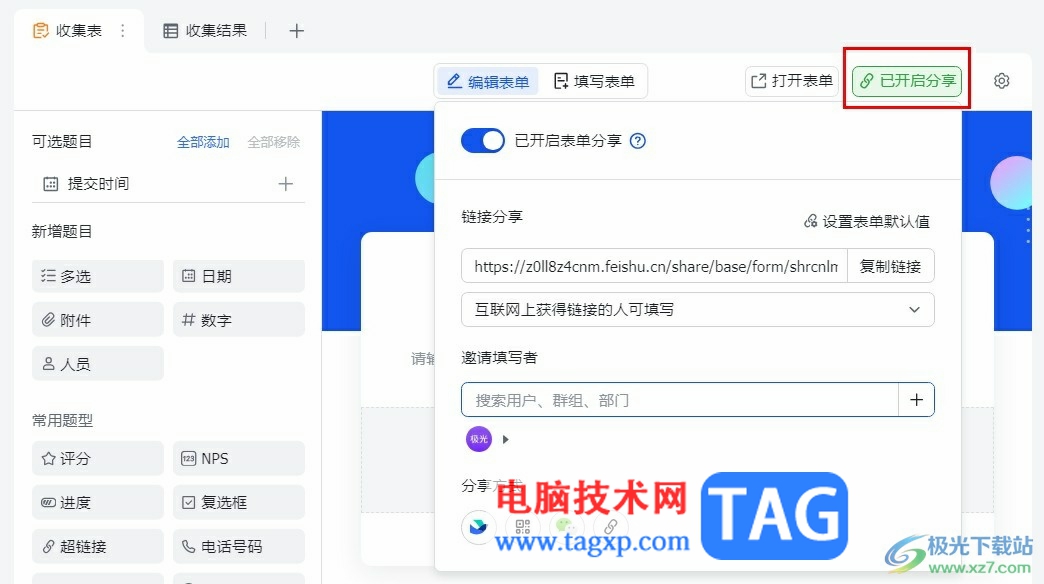
1、第一步,我们先打开电脑中的飞书软件,然后在软件页面左侧的列表中找到“多维表格”选项,点击打开该选项
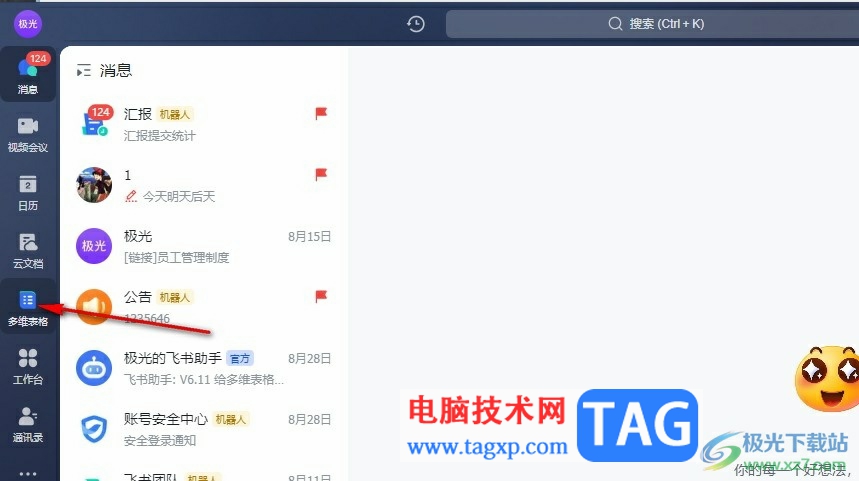
2、第二步,在多维表格页面中,我们找到需要分享的收集表,点击进入收集表的编辑页面
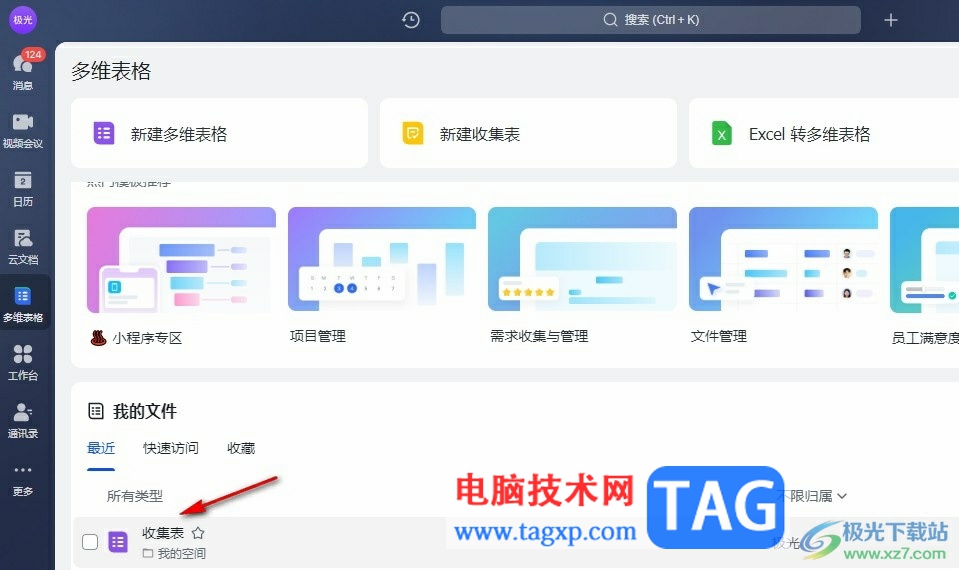
3、第三步,在收集表的编辑页面中,我们在工具栏中点击打开“分享表单”选项
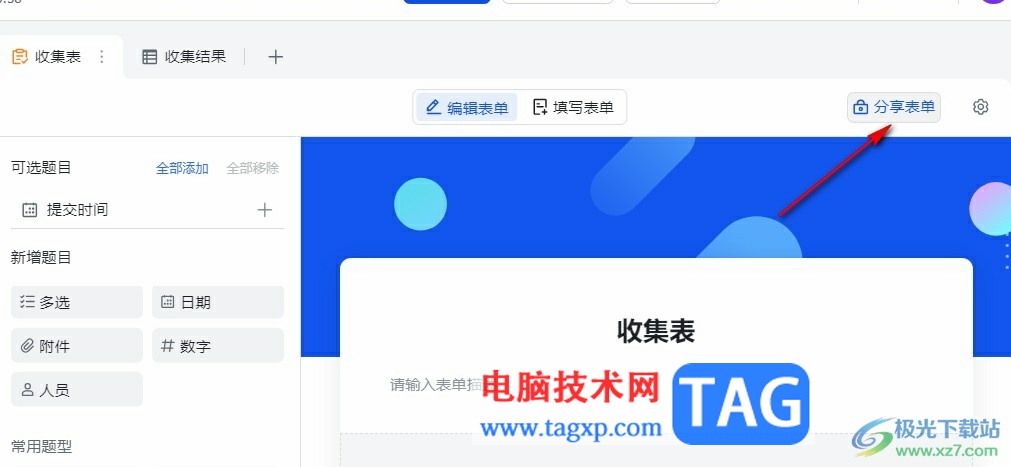
4、第四步,打开之后,我们在弹框中将表单分享的开关按钮点击打开
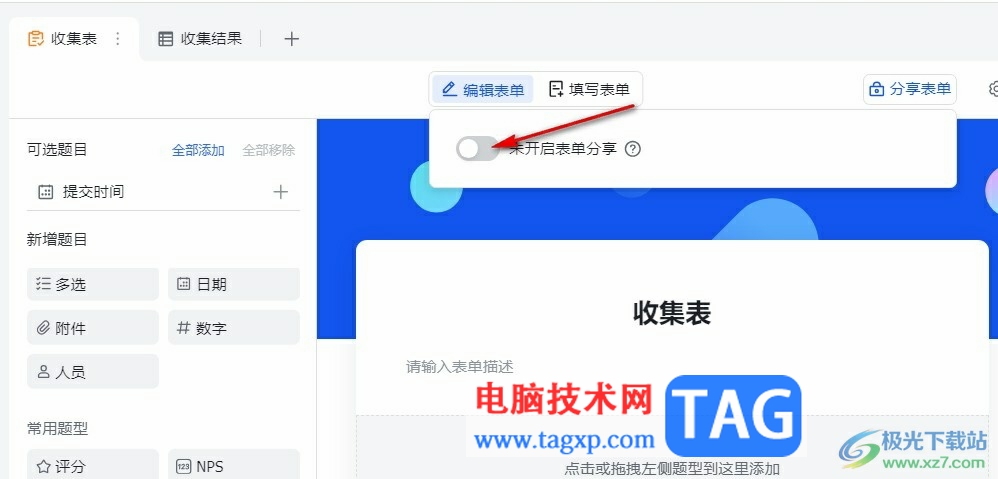
5、第五步,最后我们在分享页面中选择复制链接、邀请填写者或是飞书、二维码、微信等方式进行分享即可
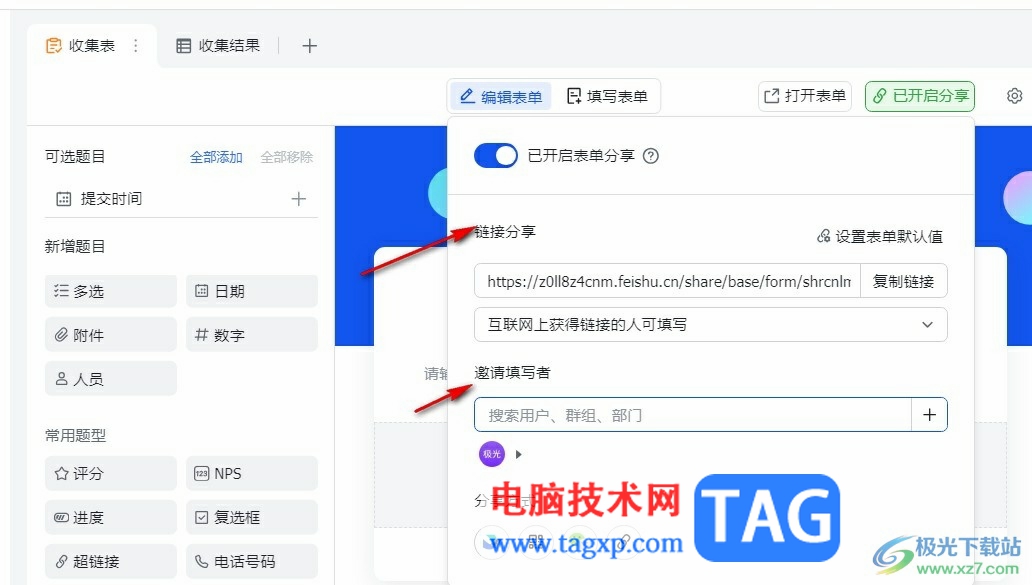
以上就是小编整理总结出的关于飞书分享收集表的方法,我们在飞书中打开一个收集表,接着在编辑页面中打开分享表单选项,然后在弹框中将开关按钮点击打开,接着在分享页面中选择一种方式进行分享即可,感兴趣的小伙伴快去试试吧。
 流光之城电视剧全集高清
流光之城电视剧全集高清 AMD表示Zen 4 CPU超频会有惊
AMD表示Zen 4 CPU超频会有惊 抖音国际版无法注册?先
抖音国际版无法注册?先 NVIDIA GeForce Game Ready驱动程
NVIDIA GeForce Game Ready驱动程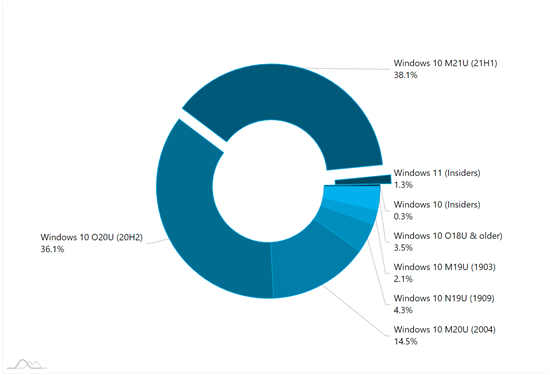 AdDuplex报告:Windows11活跃用
AdDuplex报告:Windows11活跃用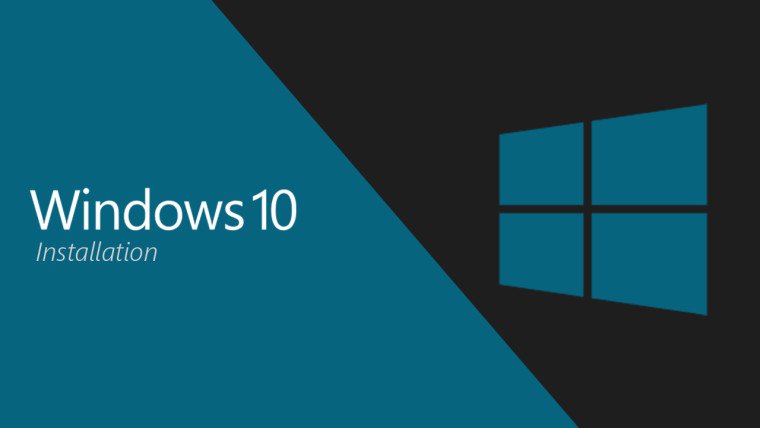 Windows10 Build 21292.1000 RS_P
Windows10 Build 21292.1000 RS_P “记”你太美:清除记录
“记”你太美:清除记录 Windows10 2004、20H2和21H1 19
Windows10 2004、20H2和21H1 19 《F1 2022》冠军内容同捆包
《F1 2022》冠军内容同捆包 摩尔庄园辣椒怎么获取?
摩尔庄园辣椒怎么获取? 仙剑奇侠传7燃磷怎么打
仙剑奇侠传7燃磷怎么打 2022显卡天梯图
2022显卡天梯图 耕升显卡sn码怎么看生产日
耕升显卡sn码怎么看生产日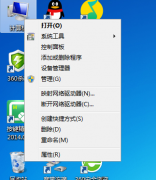 英特尔网卡驱动怎么回退
英特尔网卡驱动怎么回退 锐龙7 5700G参数评测大全
锐龙7 5700G参数评测大全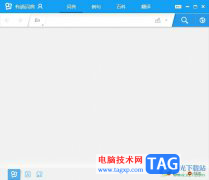 有道词典设置输入单词即
有道词典设置输入单词即 win11 22H2新版系统将迎来更
win11 22H2新版系统将迎来更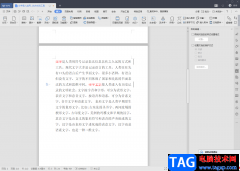 wps word中只读文档改成可编
wps word中只读文档改成可编 ppt输入反白序号的教程
ppt输入反白序号的教程 win10蓝屏Ntfs.sys丢失损坏无
win10蓝屏Ntfs.sys丢失损坏无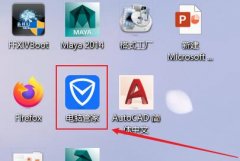 win11把c盘移到d盘教程
win11把c盘移到d盘教程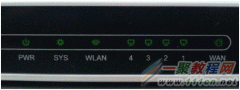 路由器根据指示灯的状态
路由器根据指示灯的状态 腾达如何查看产品型号?
腾达如何查看产品型号?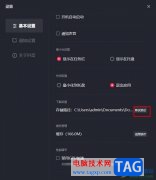
很多小伙伴之所以会选择使用抖音这款软件,就是因为在抖音中我们不仅可以点赞收藏自己喜欢的视频,还可以将视频保存到电脑中,方便随时观看。抖音中的视频保存位置默认为C盘,如果我...
11823 次阅读

1、打开爱奇艺进入主页,点击想要缓存的视频,点击底部的下载按钮。2、点击想要下载的视频集数,查看下载列表,等待安装完成即可离线观看视频了。...
180274 次阅读
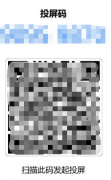
1、配置好并打开投屏设备,点击投屏功能,屏幕上会显示投屏码。2、打开钉钉,点击右上角的+图标,点击投屏。3、进入投屏界面,输入投屏码,选择画质,点击开始投屏即可。...
110454 次阅读
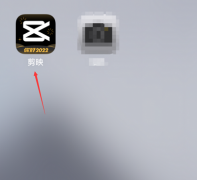
很多人不知道剪映怎么查看剪映社区公约?今日为你们带来的文章是剪映查看剪映社区公约的方法,还有不清楚小伙伴和小编一起去学习一下吧。...
72400 次阅读
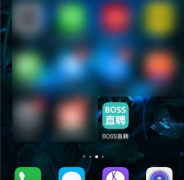
Boss直聘是很多用户都喜欢使用的招聘平台,最近一些用户询问boss直聘如何找兼职?本期为大伙带来的文章就描述了boss直聘找兼职的方法,感兴趣的用户一同来学习学习吧。...
51153 次阅读
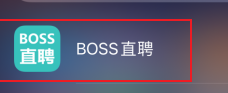
本期为大家带来的内容是关于boss直聘的,各位用户知道boss直聘如何切换身份吗?下文就为各位带来了boss直聘切换身份的方法,感兴趣的用户一起来看看吧。...
62392 次阅读

如果我们的手机内存空间不足了,可能会考虑购买sd卡,但是因为之前没买过,不清楚手机sd卡是什么是内存卡吗,害怕白买了,其实sd卡本质上就是内存卡。...
134015 次阅读
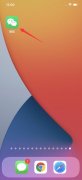
微信群只有群主或管理员才能踢人,移出群聊的系统通知只有踢的人和被踢的人才会显示,其他群成员是看不到的。1、打开微信,进入微信群聊,选择右上角的三个点。2、点击减号,勾选需要...
128807 次阅读

如果未对聊天记录进行备份或迁移的话,微信删除了聊天记录是无法恢复的,但如果微信在使用过程中,出现异常,导致聊天记录丢失的问题,这种则可以进行恢复查询。1、打开微信,点击我...
72069 次阅读
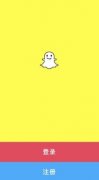
snapchat是一款很受欢迎的社交软件,那么怎样注册snapchat这款软件呢?下面就来为大家演示具体的注册流程,还不会的朋友快来看看吧...
180104 次阅读

摩托罗拉Frontier22的消息已经出来了,许多的粉丝都很喜欢,也很想知道摩托罗拉Frontier22多少钱,为了让大家提前了解,我们带来了详细的介绍,告知你们价格。...
171515 次阅读
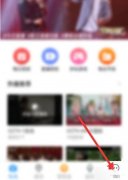
近日有一些小伙伴咨询小编电视家怎么查看观看历史记录?下面就为大家带来了电视家查看观看历史记录的方法,有需要的小伙伴可以来了解了解哦。...
95875 次阅读
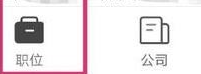
是不是想boss直聘怎么解绑实名认证的?本篇文章就为大伙带来了boss直聘解绑实名认证的方法,感兴趣的用户一同来学习学习吧。...
36692 次阅读
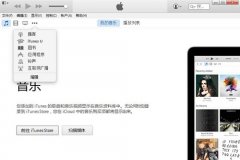
不少的果粉在使用手机的时候都会遇到iphone已停用的情况,这样手机就无法去进行操作了,那么iphone已停用怎么办呢?下面就来一起了解一下吧。...
90318 次阅读

有小伙伴好奇,哈罗单车可以同时扫开两辆车子吗,下面就来为大家介绍具体情况,感兴趣的小伙伴一起来看看吧...
60543 次阅读